CDR制作商场标志
摘要:下面我们先来看看制作完成的教程效果那么,我们开始学习具体的制作方法吧:1.我们用矩形工具绘制一个矩形。2.按Ctrl+T,右键单击选择"扭曲...
下面我们先来看看制作完成的 教程效果

那么,我们开始学习具体的制作方法吧:
1.我们用矩形工具绘制一个矩形。
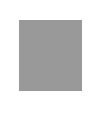
2.按Ctrl+T,右键单击选择"扭曲"把调节接点使矩形变形,得到如图所示的形状
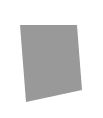
3.双击图层打开图层样式对话框, 按下图设置其参数:
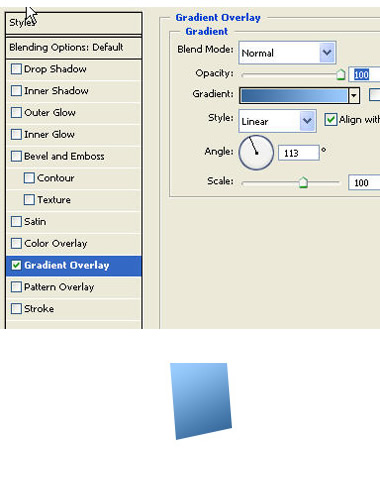
4.按Ctrl+点该图层,得到该图层选区。选择顶部菜单中"选择->修改->收缩,设置值为3像素
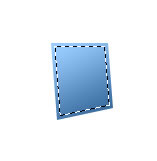
【CDR制作商场标志】相关文章:
上一篇:
CDR设计英文字体商标
下一篇:
CDR绘制宝马汽车
